
アマプラで日英同時字幕をみるぞぉ
Subtitles for Language Learningを使って、日英字幕でAmazonプライムビデオの「The 100」という、プライムタイム・エミー賞ノミネート作品TVドラマシリーズを観はじめました。SFです。ざっくりいうと、ガンダムに出てくるようなスペースコロニーにいる人々が、コロニーの寿命が尽きる前に荒廃した地球に降りてサバイバルする話。
なぜこの作品を選んだのかといえば、推しの闇ノシュウくんが以前の配信でこのドラマを観たと言っていたからです。どの配信だったかは忘れました(笑)
また、最近YouTubeで見つけた、amikaさんの動画でもこのドラマをオススメしていたので。
アマプラでも英語字幕で観たいのに
Amazonプライムビデオでは英語字幕アリのものってあまり無いです。なので、英語字幕で観たい人にはあまりアマプラはオススメされていないのですが。
日英同時の字幕が良いらしい
普段、動画等を視聴する際には英語字幕が出せるものは英語字幕で観ています。会社の昼休みにスマホで観ているときは、単語を調べるのが難儀でして。メモしてあとから調べたりしていますが、これが不便。どこで出てきた単語か忘れてるので…。
日英字幕を同時に出せば、後から調べるという行為をせずにその場でわかるから時短にもなると、上記のamikaさんがオススメしてます。スマホでもできるとありましたが、Android 14ではできませんでした。iphoneならできるのかもしれませんね。
PCならアマプラ日英字幕化できましたよ。
ではLet's go!
必要なもの
●Amazonプライムビデオ
●PCブラウザ: Google Chrome、Microsoft Edgeなど(Chrome拡張機能が使えるもの)
●Chrome拡張機能: Subtitles for Language Learning
(英語字幕ファイル: .srtなど)
日英同時の字幕の出し方
① Chrome拡張機能 Subtitles for Language Learningをインストール
② Amazonプライムビデオで好きな動画(日本語字幕版)を選ぶ
これで日本語字幕は出ます。

③「Subtitles for LL」をクリックすると動画再生スタート
この時点では英語字幕は付きません。
手持ちの字幕ファイル(.srt、.vtt、.ass.、ssa)があれば、それを使うこともできます。
今回は、ネット上の字幕を使います。
まずは画面右上のメニューから字幕を探します。
④ 字幕を「検索」
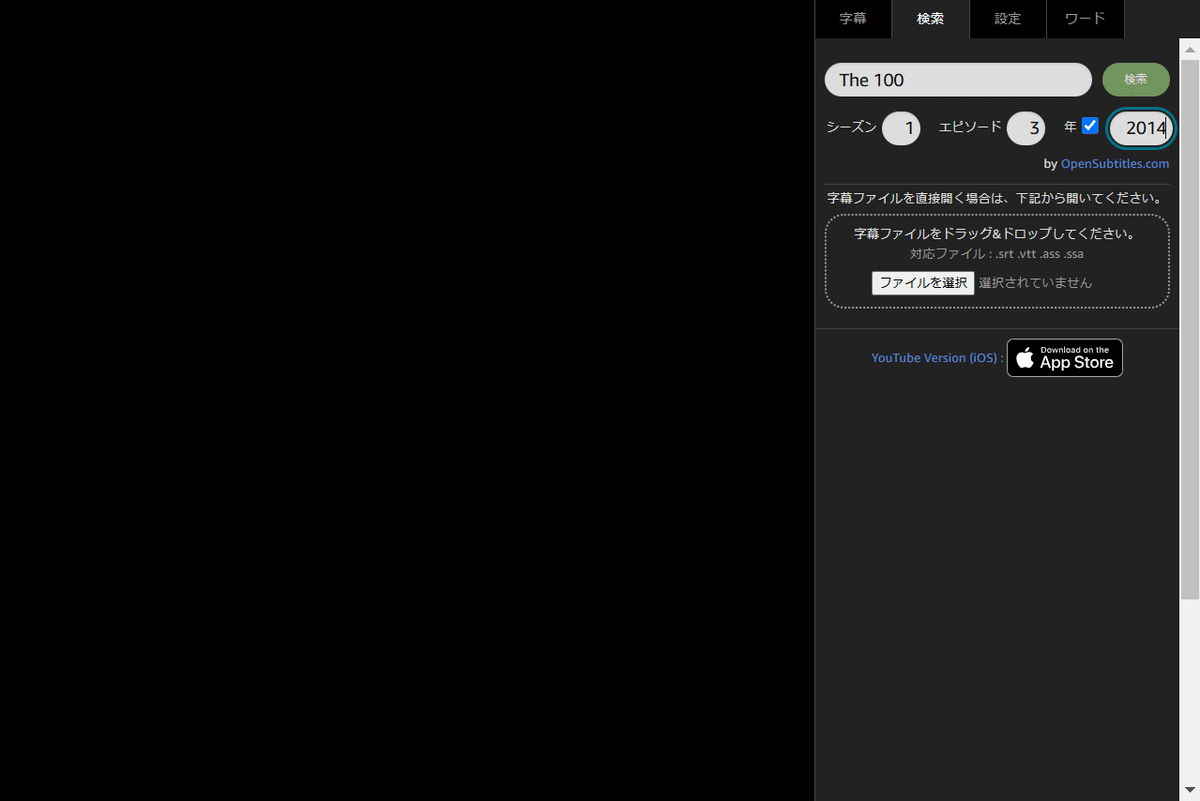
④-1 候補に目当ての作品が挙がってこない!!
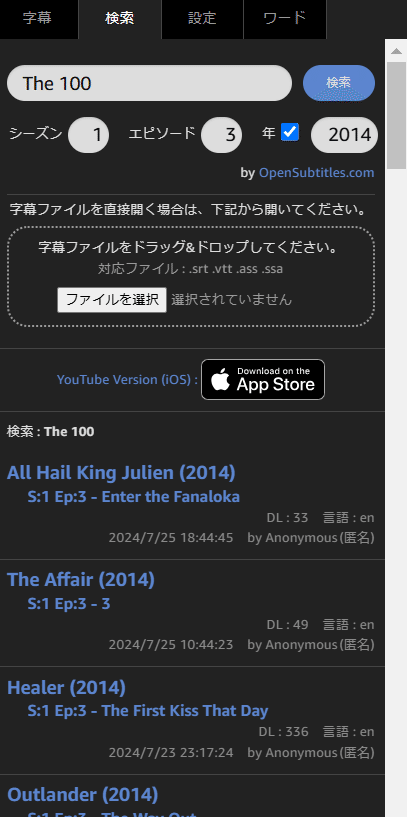
このように、目当ての作品の字幕が候補に挙がらないので、Subtitles for Language Learning (Prime Video)のレビューでお怒りの方がいますが、ちゃんとやれば出てきます。
④-2 Subtitles for LLが字幕を探しに行っているサイトで検索する
メニュー内の by OpenSubtitles.com に注目。ここに字幕ファイルが置いてあるので、ここで作品名を検索しなおします。
実際の青字になってるところをクリックすると行かれます。
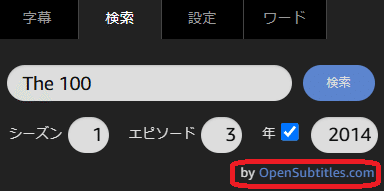
OpenSubtitles.comへ飛んだ状態。「The 100」を検索・・・の前に、現在は日本語字幕を検索する状態なので、英語に変更してから検索します。



タイトル部分「2014 - The 100」をテキストコピーして(日本語部分「/ハンドレッド」は不要)、Subtitles for LLの検索のところに貼ると、お目当ての作品の字幕がザクザクと候補に挙がってきます!

⑤ 字幕の表示開始時間を合わせる
ここまできて、やっとこさ動画を再生しても、英語字幕とセリフのタイミングが合いません。どの字幕ファイルを選んでもおそらく同じ状態になると思います。
なので、調整します。まず、どれくらいズレて英語字幕が表示されるかを確認してください。10秒遅れて表示されるとか、5秒早いとか。
画面中央下にあるメーターみたいなアイコンをクリックするとメニューが出ます。「字幕表示タイミング調整」にズレている秒を入力するか、バーの青●をスライドしてください。

⑥ 単語の意味も、文の意味も出るぞ
Subtitles for LLでは単語の意味や文の翻訳もフロートで出せます。
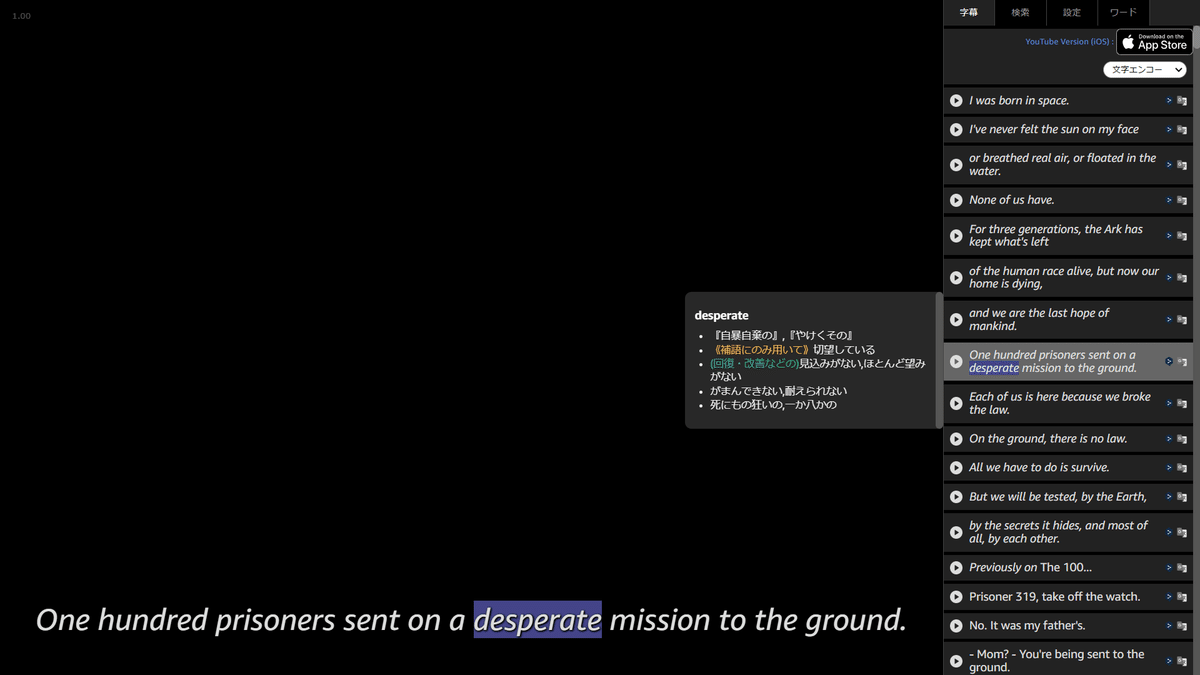

⑦ 再生速度も変更可能!!!
アマプラのネックは再生速度の変更ができないことでしたが、この機能があれば倍速で観たいものがみれます。
語学に使う場合はゆっくりにすることで、発音や聞き取りの練習になります。
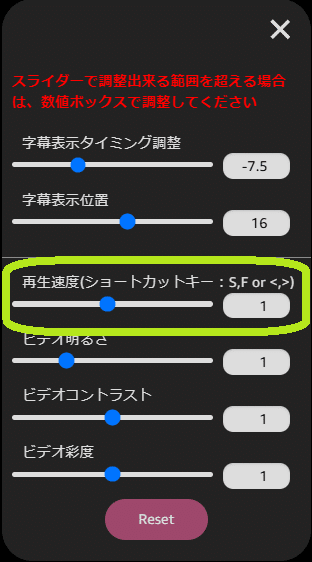
アマプラはすっかり新作アニメを観るところになっていたので、Subtitles for LLで英語のドラマや映画も観たいと思います。
実は、Subtitles for LLは以前からインストールしてたんですが、検索しても字幕が全然無いので、字幕ファイルを入手して少し使った程度であきらめていたんです。
今回、字幕検索のところが解消できたのでもっと活用していきます!
余談ですが、キレイなおねいさんたちです。
上記のamika:)さんもですが、ここ数年で特に、英語を話せるようになる系のYouTuberで若い女性が結構増えたなぁと思います。顔出ししてる方々は、皆さんイキイキしていて、かわいくて素敵です!
英語って日本語よりもポジティブな人格になるのかな(笑)
こちらはKanaさん。
ぱっと見たとき、Ruri Ohamaさんになんとなく雰囲気というか感じが似てると思ったんですが、なんとRuri Ohamaさんが憧れの存在らしいです。それなら似せてるところもあるのかもと納得しました。
Ruri Ohamaさんのチャンネルは以前から私も観ていましたが、彼女は日本とトルコのハーフで、4か国語話せます。
Sakiさんも前から観てますが、NYに演劇を学びに行ってそのまま演出のお仕事をしている方。ICU出身で、同期(Mayuさんとみっちゃん)の3人でコラボしている動画などもあります。
